时间:2016-04-01 09:07 来源: 我爱IT技术网 作者:经验者
在平常上网过程中,难免会遇到一些网络方面的问题,如本地网络延迟,导致游戏延迟,下载流量不够,网站打开的慢的情况,在这个时候我们就需要查看网络连接的状态,然后增加一些辅助工具来帮助提高网速度,但对于一个 Windows7 新手来说,找到网络连接的窗口似乎有点困难,在控制面板中搜索“网络连接”也找不到它,接下来具体讲述下设置的方法
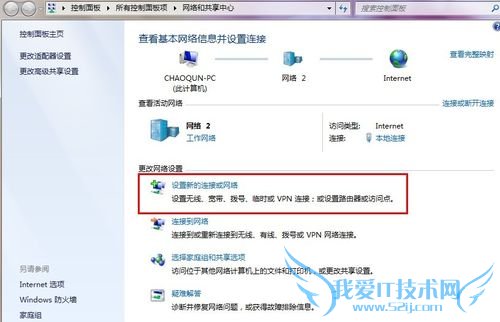 2单击“设置新的连接或网络”出现 (图2) 选种“连接到工作区”点下一步。 (图3)
2单击“设置新的连接或网络”出现 (图2) 选种“连接到工作区”点下一步。 (图3)
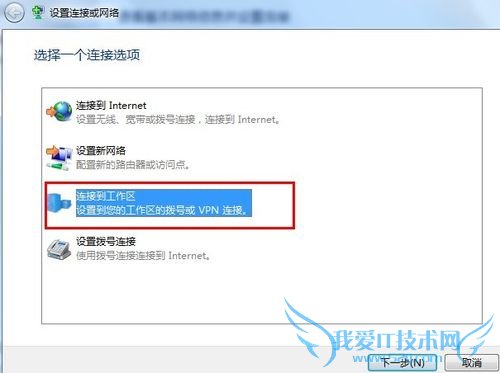 3选种“连接到工作区”点下一步。 (图3)
3选种“连接到工作区”点下一步。 (图3)
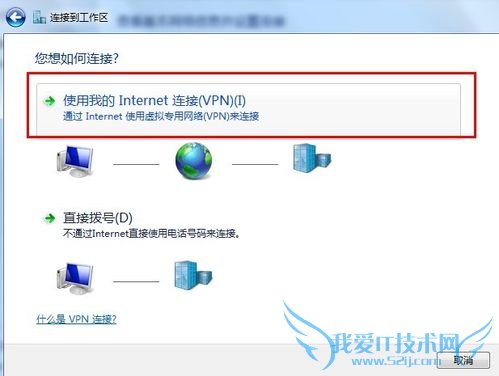 4单击“使用我的Internet连接(虚拟网络连接)”,马上就转跳到图(4)
4单击“使用我的Internet连接(虚拟网络连接)”,马上就转跳到图(4)
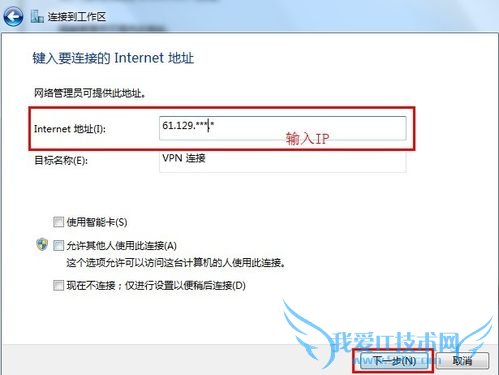 5在“Internet 地址(I)”填上VPN提供的IP地址,再下一步(图5)
5在“Internet 地址(I)”填上VPN提供的IP地址,再下一步(图5)
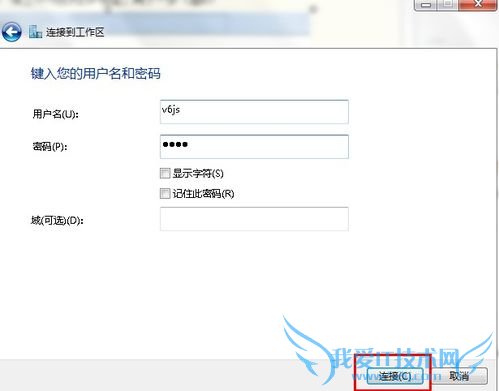 6这里是填写加速器的用户名和密码,点“连接”(图6)
6这里是填写加速器的用户名和密码,点“连接”(图6)
 7到这里就完成的连接设置导向。点击“关闭” 8回到桌面右键点击“网络”->“属性”(图7)
7到这里就完成的连接设置导向。点击“关闭” 8回到桌面右键点击“网络”->“属性”(图7)
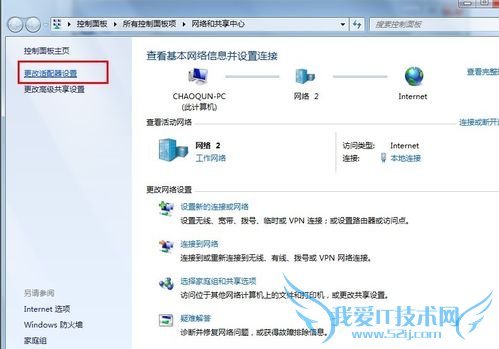 9点击一下左边的“更改适配器设置”。(图8)
9点击一下左边的“更改适配器设置”。(图8)
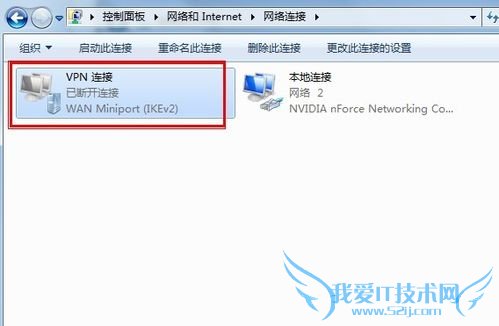 10找到我们刚才建好的“虚拟网络连接”双击打开。(图9)
10找到我们刚才建好的“虚拟网络连接”双击打开。(图9)
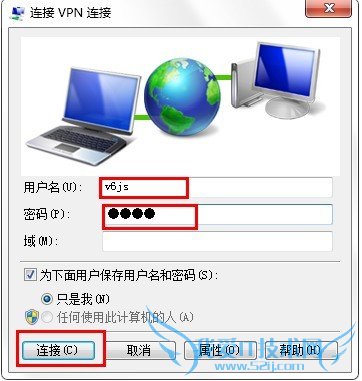 11填上加速器的VPN用户名和密码,“域”可以不用填写。12整个Windows7 虚拟网络连接过程都设置完成了。现在点击“连接(C)”就可以上游戏、上网冲浪了、浏览网页了
11填上加速器的VPN用户名和密码,“域”可以不用填写。12整个Windows7 虚拟网络连接过程都设置完成了。现在点击“连接(C)”就可以上游戏、上网冲浪了、浏览网页了
前期准备工作(包括相关工具或所使用的原料等)
一台Windows 7 操作系统的电脑电信/联通/铁通任意一家网络运营商 办理一个宽带业务V游网络加速器的服务器地址/用户名/密码详细的具体步骤或操作方法
1右键点击桌面的“网络”->“属性”后出现 (图1)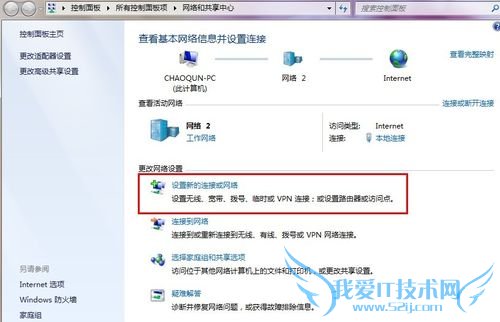 2单击“设置新的连接或网络”出现 (图2) 选种“连接到工作区”点下一步。 (图3)
2单击“设置新的连接或网络”出现 (图2) 选种“连接到工作区”点下一步。 (图3) 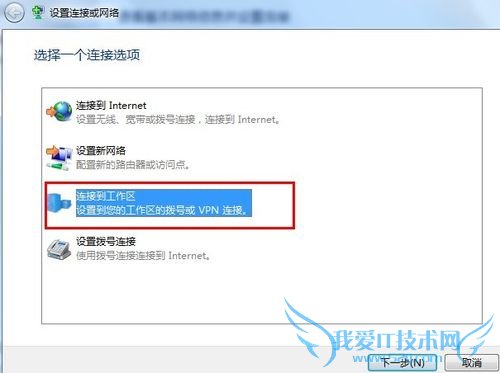 3选种“连接到工作区”点下一步。 (图3)
3选种“连接到工作区”点下一步。 (图3) 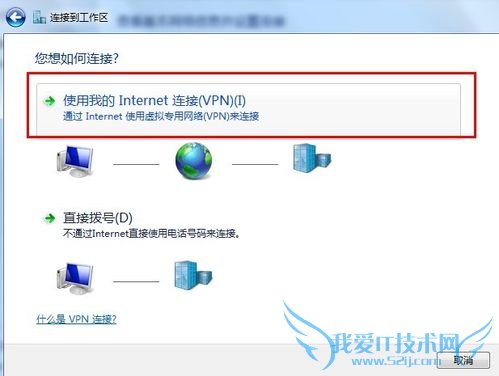 4单击“使用我的Internet连接(虚拟网络连接)”,马上就转跳到图(4)
4单击“使用我的Internet连接(虚拟网络连接)”,马上就转跳到图(4) 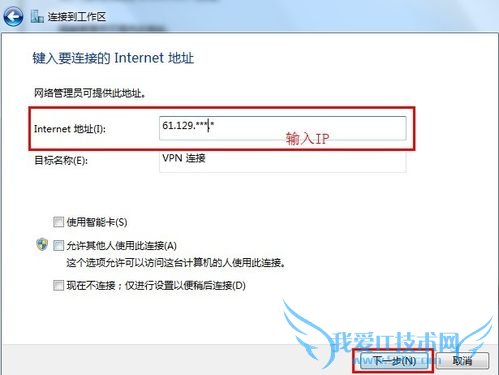 5在“Internet 地址(I)”填上VPN提供的IP地址,再下一步(图5)
5在“Internet 地址(I)”填上VPN提供的IP地址,再下一步(图5) 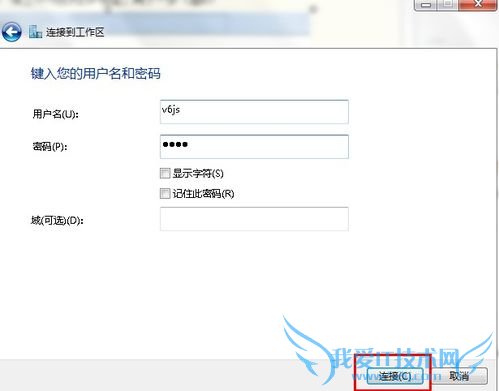 6这里是填写加速器的用户名和密码,点“连接”(图6)
6这里是填写加速器的用户名和密码,点“连接”(图6) 7到这里就完成的连接设置导向。点击“关闭” 8回到桌面右键点击“网络”->“属性”(图7)
7到这里就完成的连接设置导向。点击“关闭” 8回到桌面右键点击“网络”->“属性”(图7) 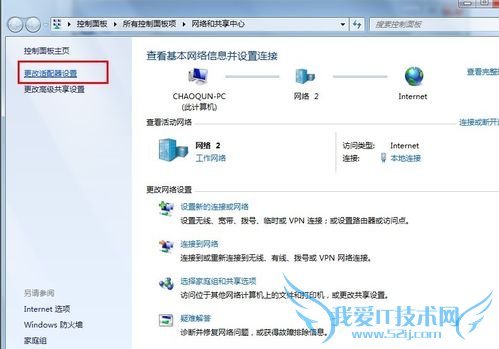 9点击一下左边的“更改适配器设置”。(图8)
9点击一下左边的“更改适配器设置”。(图8) 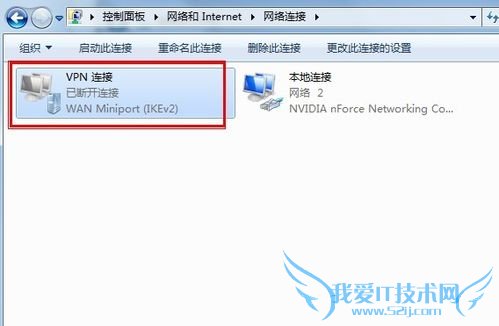 10找到我们刚才建好的“虚拟网络连接”双击打开。(图9)
10找到我们刚才建好的“虚拟网络连接”双击打开。(图9) 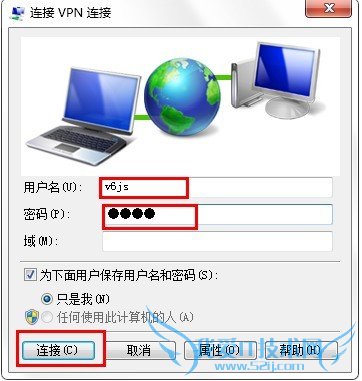 11填上加速器的VPN用户名和密码,“域”可以不用填写。12整个Windows7 虚拟网络连接过程都设置完成了。现在点击“连接(C)”就可以上游戏、上网冲浪了、浏览网页了
11填上加速器的VPN用户名和密码,“域”可以不用填写。12整个Windows7 虚拟网络连接过程都设置完成了。现在点击“连接(C)”就可以上游戏、上网冲浪了、浏览网页了注意事项
在设置的过程中,需要用到V游网络加速器的服务器地址,用户名和密码,才能登陆上的具体索取方法:1.进入V游官网,申请帐号 2.再让V游在线客服找要一个你需要的服务器地址。在操作系统是windows 7 和网络状态是正常的情况下能使用的。经验内容仅供参考,如果您需解决具体问题(尤其法律、医学等领域),建议您详细咨询相关领域专业人士。作者声明:本文系本人依照真实经历原创,未经许可,谢绝转载。- 评论列表(网友评论仅供网友表达个人看法,并不表明本站同意其观点或证实其描述)
-
